在现代商业环境中,企业需要处理海量的财务数据,并将这些数据转化为易于理解的清单和报表。无论是初创公司还是大型企业,Excel在数据管理中的使用都非常普遍。然而,很多人在使用Excel制作财务数据清单时,会遇到效率低下、数据不够直观等问题。今天,我们将深入探讨如何在Excel中制作简化的财务数据清单,帮助您更好地进行数据汇总和报表制作,从而提升工作效率。

📊 Excel中的财务数据清单制作流程
制作财务数据清单的第一步是明确您的数据需求。这包括您需要收集哪些类型的数据,以及如何对这些数据进行分类和整理。在Excel中,您可以通过表格、函数和数据透视表等功能来实现这些需求。
1. 明确数据类型和分类
在创建财务数据清单之前,首先要明确需要管理的数据类型。常见的财务数据包括收入、支出、预算、利润等。明确这些数据类型后,您需要对数据进行分类,以保证清单井然有序。
- 收入数据:需要记录每个收入来源、收入金额、收入日期等信息。
- 支出数据:包括支出类型、金额、日期,以及相关供应商。
- 预算数据:涉及预算项目、预算额度、实际开销等。
- 利润数据:计算总收入减去总支出的差额。
| 数据类型 | 描述 | 重要性 |
|---|---|---|
| 收入 | 记录收入来源与金额 | 高 |
| 支出 | 追踪开销项目与金额 | 高 |
| 预算 | 设定未来开销计划 | 中 |
| 利润 | 计算净收益情况 | 高 |
2. 使用Excel函数进行数据处理
Excel提供了多种函数,可以帮助您快速处理和计算财务数据。例如,使用SUM函数汇总收入和支出,使用IF函数进行条件判断,使用VLOOKUP函数查找特定数据。
SUM函数的使用
SUM函数是Excel中最基本的函数之一,用于计算多个单元格的总和。在财务数据清单中,您可以使用SUM函数来计算总收入和总支出,从而获得净利润。
```excel
=SUM(B2:B10) // 计算从B2到B10单元格的总和
```
IF函数的使用
IF函数可以帮助您根据条件对数据进行筛选。例如,您可以用IF函数判断支出是否超出预算。
```excel
=IF(C2>D2, "超出预算", "在预算内") // 判断支出是否超出预算
```
VLOOKUP函数的使用
VLOOKUP函数用于在表格中查找特定数据。例如,您可以用它来快速查找某个日期的收入记录。
```excel
=VLOOKUP("2023-10-01", A1:D10, 2, FALSE) // 查找2023年10月1日的收入数据
```
🗂 数据透视表和数据可视化
数据透视表是Excel中的强大工具,能够帮助您对大量财务数据进行快速分析和总结。通过数据透视表,您可以自由选择行列字段,对数据进行分组和汇总。
1. 创建数据透视表
创建数据透视表的过程相对简单,只需几步即可完成。在Excel中,选择您的数据范围,然后插入数据透视表。您可以根据需求选择行、列、值字段,从而自定义数据透视表的显示方式。
- 选择数据范围:确保选择的数据范围包含您需要分析的所有信息。
- 插入数据透视表:通过Excel中的插入选项,选择数据透视表。
- 自定义字段:根据分析需求选择行、列、值字段。
2. 数据可视化的优点
通过数据透视表生成的数据,可以进一步通过图表进行可视化。可视化可以使复杂的数据变得更加直观,帮助您快速识别趋势和异常。
常用的图表类型
- 柱状图:适合比较不同类别的数据,例如不同月份的收入。
- 饼图:用于显示数据的组成部分,例如各类支出的比例。
- 折线图:展示数据变化趋势,例如年度利润变化。
这些图表不仅能够提高数据的可读性,还能够帮助您和团队在决策过程中做出更明智的选择。
🔍 优化财务数据管理的策略
在Excel中创建财务数据清单时,除了运用表格和函数,还需要制定一些优化策略,以提高工作效率和数据准确性。
1. 数据验证和错误检查
在处理财务数据时,准确性极为关键。使用Excel的数据验证功能可以减少输入错误。您可以设置限制条件,例如日期格式或数值范围,以确保数据输入的正确性。
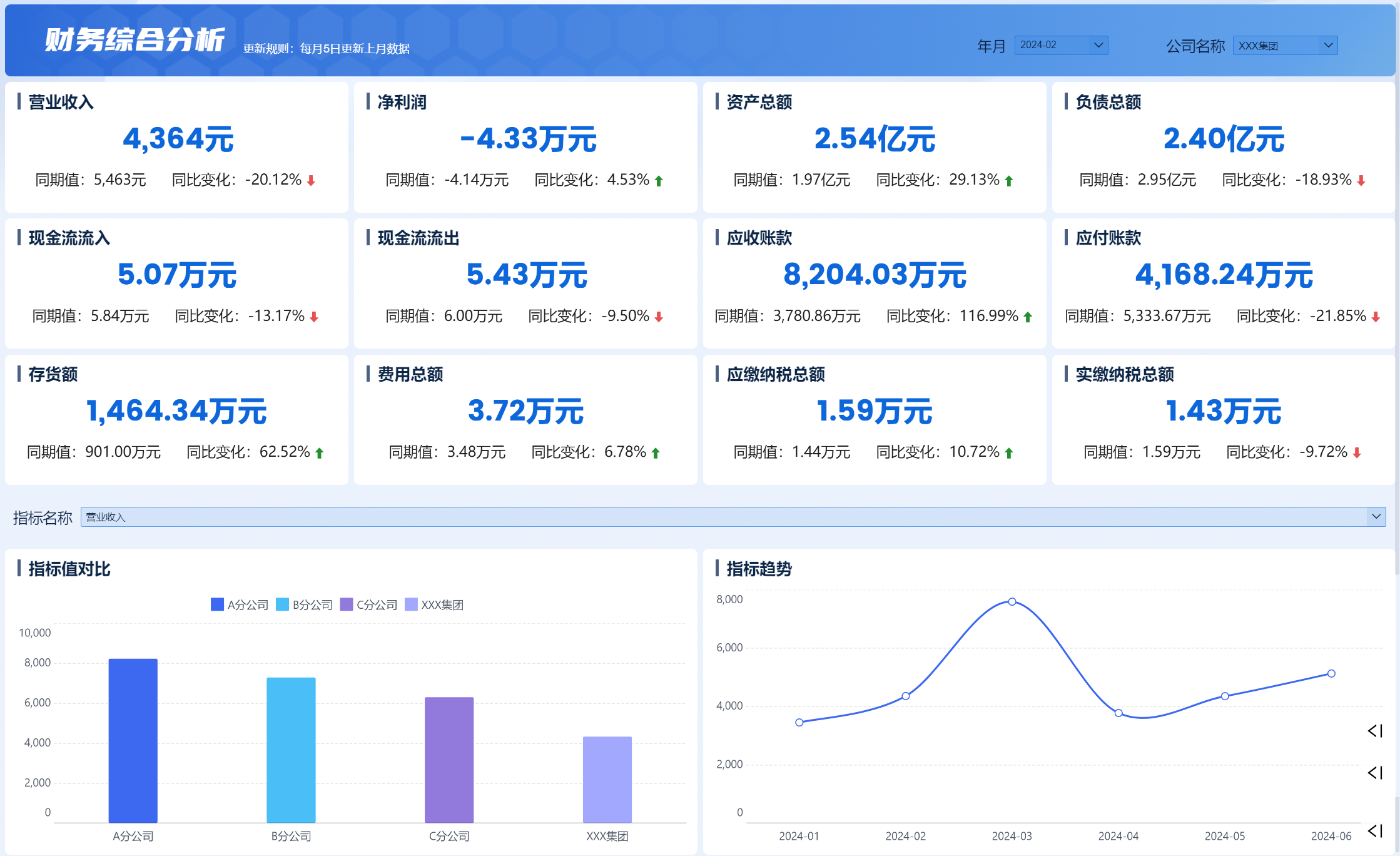
2. 定期更新和备份
财务数据通常是动态变化的,因此定期更新清单和备份数据非常重要。通过设置Excel中的自动更新功能,您能够确保数据的实时性。同时,定期备份可以防止数据丢失。
3. 使用条件格式突出重要信息
条件格式是Excel中另一个实用的功能。通过设置条件格式,您可以快速突出显示重要数据。例如,可以将超出预算的支出高亮显示,以便于及时调整。
| 优化策略 | 描述 | 作用 |
|---|---|---|
| 数据验证 | 限制输入格式和范围 | 减少错误 |
| 定期更新和备份 | 确保数据实时性和安全性 | 提高可靠性 |
| 条件格式 | 突出显示关键数据 | 提升可读性 |
4. FineBI替代方案
虽然Excel在一定程度上能够满足财务数据管理的需求,但对于更复杂的数据分析和可视化,FineBI是一个更为强大的工具。作为连续八年中国市场占有率第一的商业智能软件,FineBI提供了更高级的数据提取和分析能力。它不仅能够简化数据处理流程,还能提升数据可视化效果。 FineBI在线试用 。
📚 结语与参考文献
本文为您深入探讨了如何在Excel中制作财务数据清单的具体步骤和优化策略。从数据类型的明确,到Excel函数的应用,再到数据透视表和可视化技巧,我们覆盖了财务数据管理的多个方面。尽管Excel是一个强大的工具,但对于更复杂的数据需求,FineBI无疑提供了更优化的解决方案。通过这些方法,您可以显著提升数据处理效率,确保财务数据的准确性和可读性。
参考文献:
- 《数据分析与商业智能:工具与实践》,张三,电子工业出版社,2021年。
- 《Excel实战技巧与数据分析》,李四,清华大学出版社,2020年。
- 《商业智能与数据挖掘》,王五,机械工业出版社,2019年。
本文相关FAQs
🧐 如何快速创建Excel财务数据清单?有没有简单易懂的步骤推荐?
很多人被Excel的复杂界面吓到了,尤其是当老板要求你快速制作一个财务数据清单时,压力倍增。有时候,找不到合适的模板或者不知道从哪里开始,这些问题让人无从下手。有没有大佬能分享一下,从数据导入、清单布局到最终整理的简化步骤?
制作Excel财务数据清单并不是一个高深莫测的任务,关键在于掌握一些基础技巧和流程。首先,明确你的数据来源和类型,这决定了你的清单结构。接下来,打开Excel,选择“数据”选项卡,点击“从文本/CSV”导入数据,这一步可以帮助你快速导入外部数据而不用手动输入。导入后,使用“表格”功能来组织数据,这样不仅美观,还能帮助你轻松过滤和排序数据。为了确保数据的准确性和完整性,可以使用Excel的“数据验证”功能,避免输入错误。最后,利用“条件格式”来高亮显示关键数据,从而让你的清单更具可读性和决策参考价值。
在处理数据时,有时候需要进行简单的计算和汇总,Excel的“SUM”和“AVERAGE”等函数可以帮到大忙。通过这些函数,你可以快速得到总收入、平均成本等重要财务指标。为了让清单更加智能化,你还可以使用“IF”函数来设置条件判断,例如,如果某项成本超过预算,就自动标红。
当然,如果你的数据量非常庞大,Excel的性能可能会受到限制。在这种情况下,考虑使用专业的商业智能工具,比如FineBI,它不仅支持更大规模的数据处理,还能提供更强大的数据分析功能。FineBI已连续八年中国市场占有率第一,获得Gartner、IDC、CCID等机构认可,是企业数据分析的不二之选。 FineBI在线试用
📊 如何在Excel中简化财务报表和数据汇总过程?有哪些实用技巧?
面对复杂的财务数据,如何快速进行汇总并生成简洁明了的报表?尤其当数据庞大时,手动计算不仅耗时,还容易出错。有没有简单的方法可以帮助我们简化这一过程,让报表生成变得高效?
简化Excel中的财务报表和数据汇总过程其实可以通过一些实用的技巧来实现。首先,理解数据结构是关键,确保你的数据已经按照正确的分类和顺序排列,这将为后续的汇总打下基础。接下来,你可以利用Excel的“透视表”功能,它是汇总数据的强大工具。通过透视表,你可以快速汇总销售数据、成本支出等多个维度的信息,并且可以动态调整视图和字段以获取不同的分析结果。
为了进一步提高效率,可以使用Excel的“宏”功能来自动化重复的操作,例如,每月的财务报表生成。录制宏可以记录你的操作步骤,一旦设置好,每次只需简单点击即可重新运行这些步骤,极大提高了工作效率。
不仅如此,在数据汇总过程中,使用Excel的“筛选”和“排序”功能能够帮助你快速找到特定数据,进一步提高处理速度。结合Excel的“图表”功能,可以将汇总后的数据可视化,从而让报表更加直观易懂。
如果你的财务数据涉及跨部门或跨地区,考虑使用商业智能工具如FineBI,它可以更轻松地处理复杂的数据关系,并且支持可视化分析。 FineBI在线试用
🤔 Excel在财务数据分析上是否有替代方案?有没有更强大的工具推荐?
Excel在处理财务数据时总感觉有点力不从心,特别是面对海量数据或者复杂的分析需求时。有没有更强大的工具可以替代Excel,帮助我们提升数据分析效率?

Excel无疑是一个强大且广泛使用的工具,但在处理大量复杂的财务数据时,它的性能和功能可能会受限。特别是当涉及到跨部门的数据整合和高级分析需求时,Excel可能无法满足所有的需求。这时,选择一个专业的商业智能工具会更有效。
FineBI是一个值得推荐的选择。作为新一代自助大数据分析的商业智能工具,FineBI由帆软软件有限公司自主研发,专为帮助企业快速搭建面向全员的自助分析BI平台而设计。FineBI不仅提供数据准备、数据处理、可视化分析、数据共享与管理的一站式解决方案,还支持更复杂的分析需求和海量数据处理能力。
与Excel相比,FineBI的优势在于其强大的数据提取和分析能力。它连续八年占据中国商业智能软件市场第一,并获得Gartner、IDC、CCID等机构的认可。使用FineBI,你可以轻松进行多维度的财务数据分析,并生成专业的可视化报表,提升决策效率。
如果你正在寻找一个替代方案,FineBI无疑是一个值得一试的工具。 FineBI在线试用

